Vytvoření jednotky USB pro obnovení je vždy dobrý nápad. Co když například narazíte na problém, jako je selhání hardwaru nebo nějaký závažný problém ve vašem systému Windows, a kvůli tomu nemůžete získat přístup ke svým datům? Jsem si jistý, že to může být docela frustrující a vy byste nechtěli čelit něčemu takovému. V takové situaci může být vaším zachráncem zařízení pro obnovu USB.
Určitě vás zajímá, jak vytvořit USB disk pro obnovení. Už se nemusíte divit, protože jsme zmínili všechny důležité pokyny, které potřebujete k vytvoření jednotky pro obnovení USB. Takže bez dalších řečí můžeme začít!
Část 1: Co je jednotka pro obnovení?
Co je to vlastně disk pro obnovení? Jak název napovídá, jednotka pro obnovení zajišťuje, že všechna vaše data budou obnovena správně a úplně. Představme si scénář, kdy se váš systém Windows sám odmítne spustit. Určitě se divíte, že pro to neexistuje žádná alternativa. Ale pokud jste si již vytvořili USB disk pro obnovení, pak je to váš šťastný den.
Jednotka pro obnovení zajišťuje uložení identické kopie systému Windows na nějakém samostatném zdroji, jako je USB, DVD nebo CD. Je to proto, že pokud váš Windows projde nějakým problémem, můžete snadno obnovit celé okno z disku pro obnovení. Disk pro obnovení bohužel neobsahuje všechny vaše osobní soubory/data a aplikace. Za tímto účelem se musíte ujistit, že zálohujete všechna data na počítači současně a jednou za čas.
Část 2: Co potřebujete k vytvoření disku pro obnovení
Nyní, když víte, že vytvoření disku pro obnovení je zcela zásadní, pojďme se naučit, co přesně k jeho vytvoření potřebujete. Chcete-li vytvořit jednotku pro obnovení, musíte se ujistit, že máte přístup k jednotce USB, CD nebo DVD. Je nesmírně důležité, abyste měli alespoň jeden z nich, protože bez něj nemůžete úspěšně vytvořit jednotku pro obnovení.
Pokud vytváříte disk pro obnovení na jednotce USB, ujistěte se, že má alespoň 16 gigabajtů a je k dispozici ve formátu NTFS. Kromě toho by to mělo být také prázdné USB, protože během procesu vytváření disku pro obnovu ztratí všechna data, která na něm byla dříve uložena. Alternativně můžete také vytvořit disk pro opravu systému na disku CD nebo DVD.
Část 3: Jak vyrobit USB disk pro obnovení
Může to být velmi nepříjemné, pokud musíte pracovat na důležitém úkolu a váš Windows najednou přestane fungovat a zdá se, že se nemůže sám opravit. Za tímto účelem se musíte ujistit, že vytvoříte jednotku USB pro obnovení ihned po instalaci systému Windows.
Část 4: Jak zálohovat data před vytvořením disku pro obnovení
Nyní vyvstává nejdůležitější otázka, a to jak vytvořit USB disk pro obnovu. Za tímto účelem jsme sestavili všechny podrobné pokyny s pokyny krok za krokem, které vám usnadní práci. Ujistěte se, že pečlivě projdete všechny kroky:
Krok 1. Nejprve musíte otevřít nástroj pro vytvoření jednotky pro obnovení. Chcete-li to provést, klikněte na „Start“ a do vyhledávacího pole zadejte „Recovery Drive“.
Krok 2. Nyní vyberte „Vytvořit jednotku pro obnovení“.
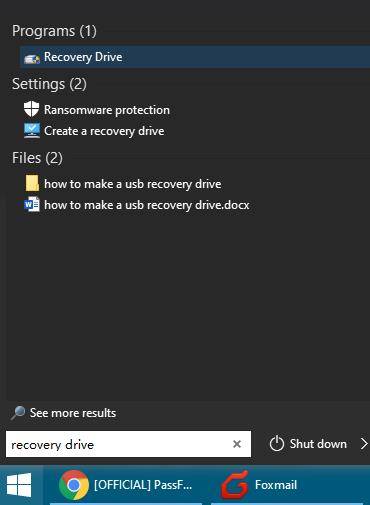
Krok 3. Když se otevře okno „Recovery Drive“, vyberte „Zálohovat systémové soubory na disk pro obnovení“.
Krok 4. Nyní musíte kliknout na tlačítko 'Další'.
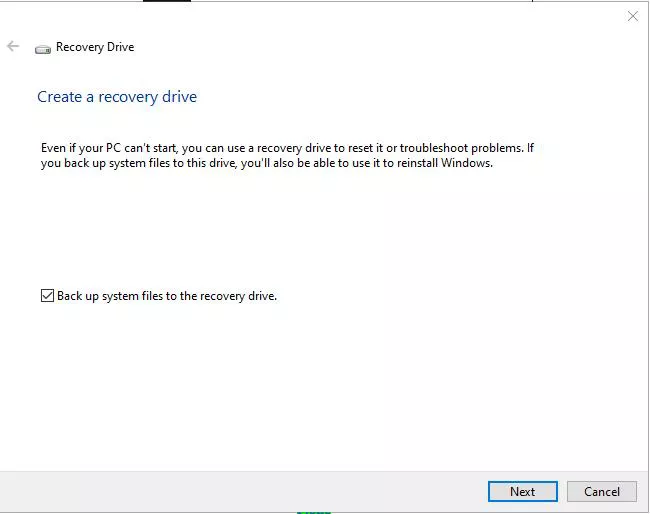
Krok 5. Poté jednoduše vyberte, kterou jednotku USB chcete použít k vytvoření jednotky pro obnovení. (Nezapomeňte, že váš USB disk bude přeformátován a předchozí data budou ztracena.)
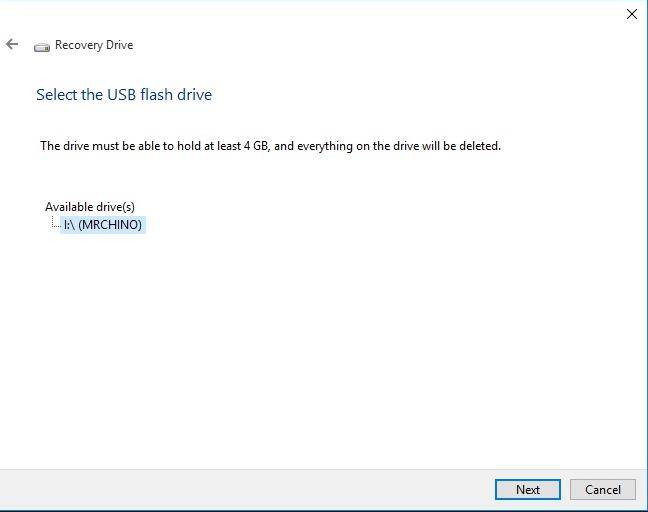
Krok 6. Nyní klikněte na tlačítko 'Další'.
Krok 7. Nyní stačí kliknout na „Vytvořit“. Systém přeformátuje USB disk. Zkopíruje také všechny důležité soubory.
Krok 8. Gratulujeme! Váš disk pro obnovení je připraven a nastaven! Nakonec vyberte 'Dokončit'. Během nějaké doby bude celý proces úspěšně dokončen!
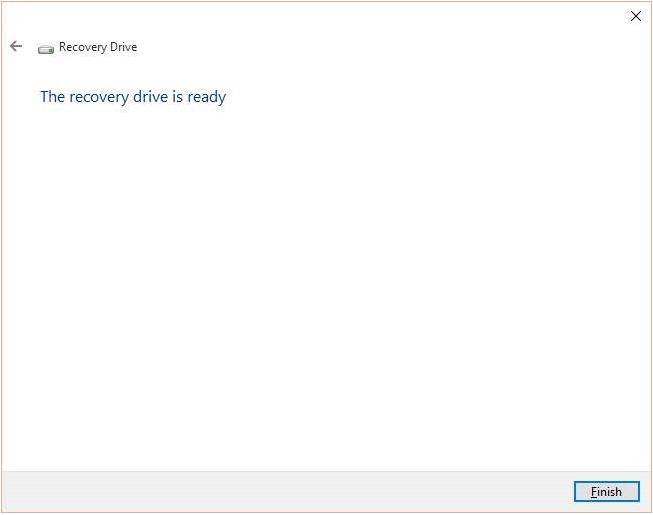
Část 5: Nejčastější dotazy týkající se jednotky pro obnovení
Otázka 1: Jak dlouho trvá vytvoření jednotky pro obnovení?
V zásadě je to u každého uživatele jiné. Některým uživatelům to může trvat až hodinu. Pro ostatní to může být rychlá metoda, která zabere méně než hodinu. Jen se ujistěte, že pečlivě dodržujete všechna pravidla a můžete vyrazit!
Otázka 2: Jak by mělo vypadat usb pro obnovení v Průzkumníkovi souborů?
Je docela běžné, že se ptáte, jak by mělo vypadat obnovovací USB v průzkumníku souborů, abyste ho našli. Najdete jej v Průzkumníku souborů ve formátu ISO.
Otázka 3: Mohu vytvořit jednotku pro obnovení na jednom počítači a použít ji na jiném?
Určitě to dokážeš. Musíte se však ujistit, že oba počítače mají přesný model a nainstalovaná přesně stejná zařízení. Pokud je to pravda, teprve potom můžete vytvořit jednotku pro obnovení na jednom počítači a použít ji na jiném. V opačném případě se zobrazí chyba.
Abych to shrnul
To je vše ohledně vytvoření jednotky pro obnovení usb. Pečlivě to vyzkoušejte a uvidíte, jak vám to funguje. Jsem si jistý, že se vám podaří vyřešit všechny vaše problémy a budete úspěšní při vytváření jednotky pro obnovení USB. Také, pokud budete někdy potřebovat vypálit soubory ISO, nezapomeňte se podívat PassFab pro ISO (ISO vypalovačka). Jsem si jistý, že nebudete zklamáni. Na zdraví a hodně štěstí!